
まいど!福地です。
まーたこれよ笑
自分がオシャレと感じたら多用するってゆうね笑 とまあそれは置いといて、今回の記事はなんと!
「 RPA 」
についてです!実は私、プロフィールにも書いてますが「RPAエンジニア」なんです(‘ω’)
実際RPAでの開発をしていて思ったのが、「情報が乏しい」ということ。まだまだ新しいシステムなので当然かもしれませんが、やはり情報は沢山あった方が使っていても安心ですよね!
ということで、僕自身まだまだペーペーなんで、自分が躓いたところの備忘録として、またRPAを使っている方のために少しでも役に立つ情報としてこれから発信していければと思います!
最初にRPAの説明がありますが、「知ってるよー」という方はすっ飛ばして頂いて結構です!
RPAってなに?
その前に、いきなりRPAと言われても正直「???」と思うので、サクッと説明しますね!
RPAとは「Robotic Process Automation /ロボティック・プロセス・オートメーション」の略語で、ホワイトカラーのデスクワーク(主に定型作業)を、パソコンの中にあるソフトウェア型のロボットが代行・自動化する概念です。
具体例としては、 たとえば、メールに添付されてきた商品情報をまとめたExcelファイルの内容を、基幹システムの商品登録マスタに「コピー&ペースト」して転記する作業や、 Excelファイル から Excelファイル に転記する作業など があります。
Bizrobo!ってなに?
RPAで調べると沢山の種類がでてきますよね!
有名どころでいくと「UiPath」や「WinActor」、「Automation Anywhere」等が出てくるかなと。
その中で僕が使っているのは「Bizrobo!」です!
RPAテクノロジーズ株式会社が開発したRPA(Robotic Process Automation)の総称で、 特徴として、 データ入力や帳票作成などの定型的なルーチンワークを実行可能なソフトウェア型ロボットです。
ソフトウェアはインストールしないでWebサーバーを1台用意するだけで、複数のロボットを作成できます。
また特別なプログラミングスキルが無くて業務自動化が実現可能でき、ロボット作成時のロボットビューが業務フローの代わりになるので便利です。
製品についての詳しい情報は製品サイト↓をご覧ください!
「正規表現」を使った「ファイル名」の抽出
やっとこさ本題です。
そもそも「正規表現」ってなに?と思われると思います。
よく出てくるのは「いくつかの文字列を一つの形式で表現するための表現方法」です。
硬い文章で正直「 ? 」となりますよね笑
ざっくり言いますと「必要な文字を抜き出す方法」での認識でいいかと思います。
で!
Bizrobo!って結構これ使うことあることに気付きまして、その中でもよく使うものを備忘録もかねて紹介したいなと思いった次第です!
Bizrobo!を使っていて僕が一番初めに躓いたのが「ファイル名」の抽出です。
一見「できるっしょ!」と思うかもしれませんが、これが意外と難問でした( ;∀;)
例えば以下のような処理をしたい場合↓
・所定フォルダ内のExcelファイルのファイル名のみを取り出したい
今回紹介するのは以下の2つの正規表現です↓
1.(.*)([.][^.]+$)→末尾の「.」より後ろor前を取る
2.(.*)([\\][^*]+$)→末尾の「\」より後ろor前を取る
ではでは、実際に使ってみましょう↓(^^)↓

まずは3つの変数「 ファイル名 」「ファイル保存先パス」「対象ファイルフルパス」を用意しよう!
用意ができたらまずは変数「ファイル保存先パス」に対象ファイルが保存されているディレクトリを入れてください(^^
次に、①ファイルをループさせるステップを入れます↓
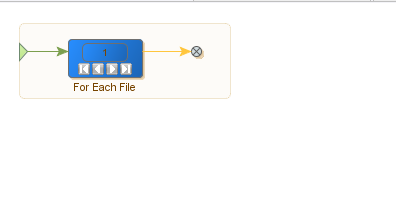
「ファイルシステム」より「ファイル繰り返し」を選択
②ステップの中身を変更します↓
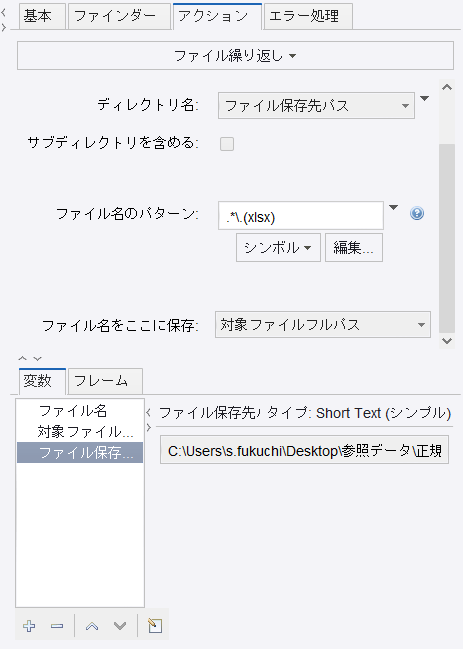
ディレクトリ名は変数を選択し、「ファイル保存パス」を選択。ファイルパターンに「.*.(xlsx)」を入れ、変数「対象ファイルフルパス」に保存
③「変数の割当」ステップを挿入する↓
④ステップの内容を編集してきます↓
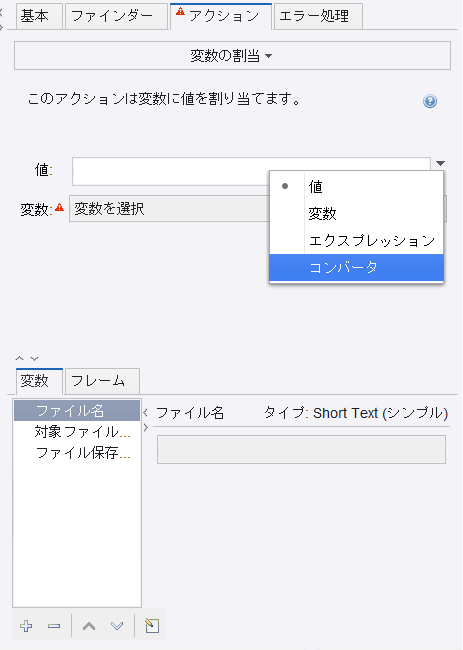
「値」を「コンバータ」にする
⑤変数を取得する↓
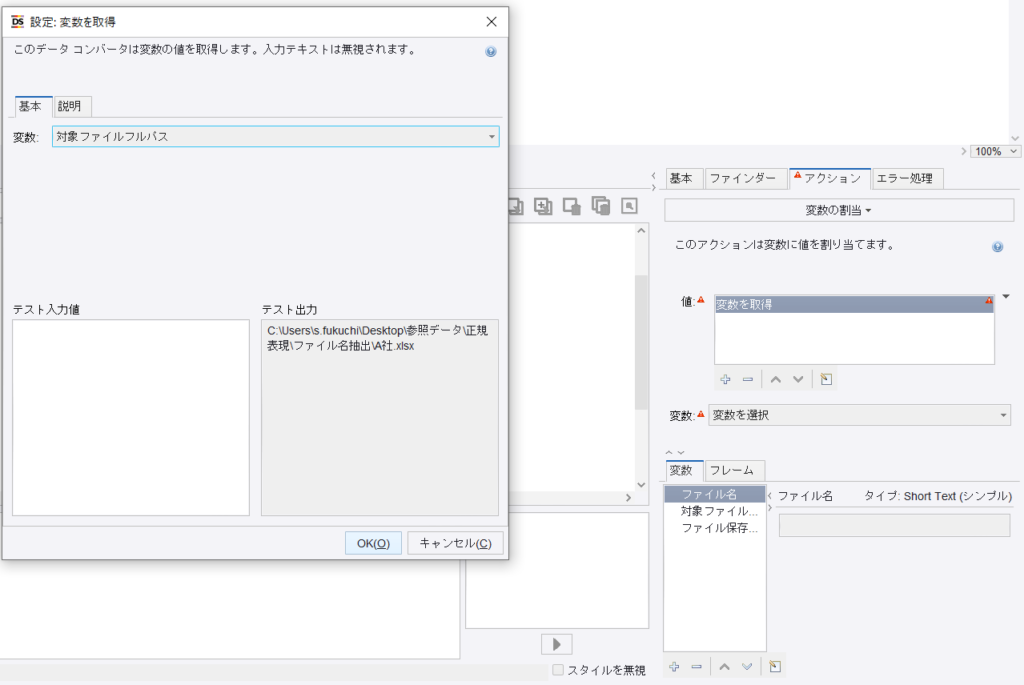
「変数を取得」をダブルクリックし、「対象ファイルフルパス」を選択
⑥「高度な抽出」を選択↓
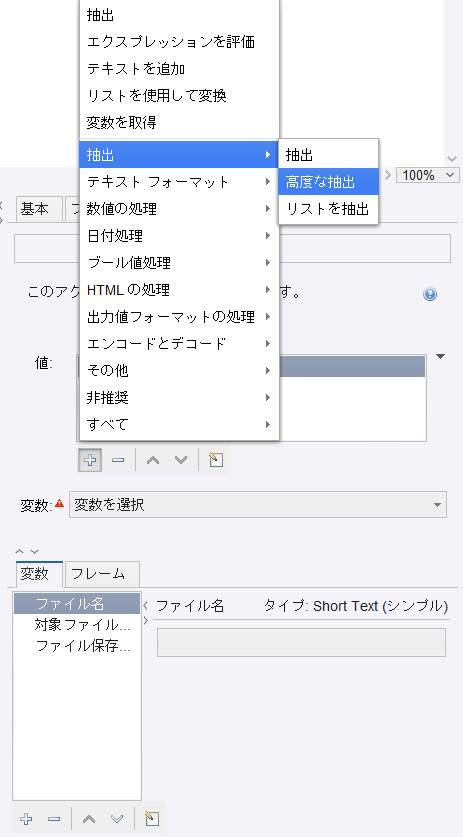
「+」を押し、「抽出」から「高度な抽出」を選択
⑦「編集」より、パターンに「(.*)([\\][^*]+$)」を入力
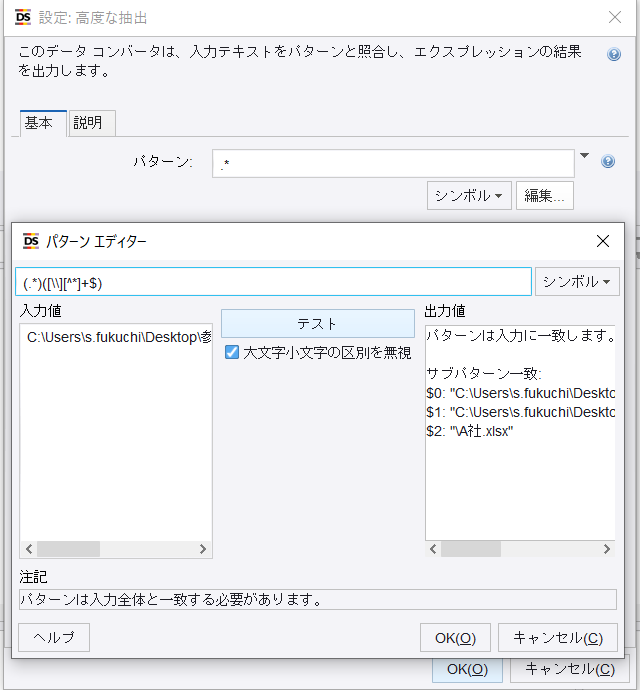
「編集」より、パターンに「(.*)([\\][^*]+$)」を入れ、「テスト」を押す。出力値にそれぞれパターンが出来ていることを確認
⑧拡張子を含めたファイル名($2)を選択する↓
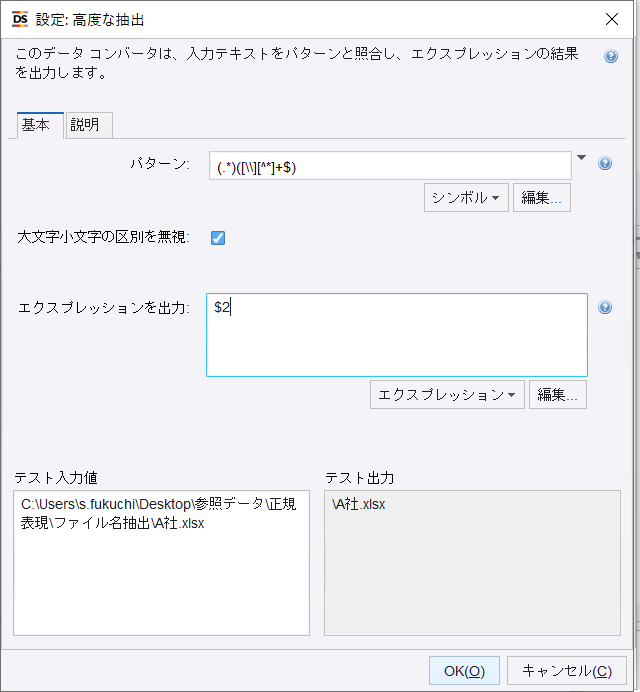
「エクスプレッションを入力」より、「$2」を選択
⑨「\」を消す↓
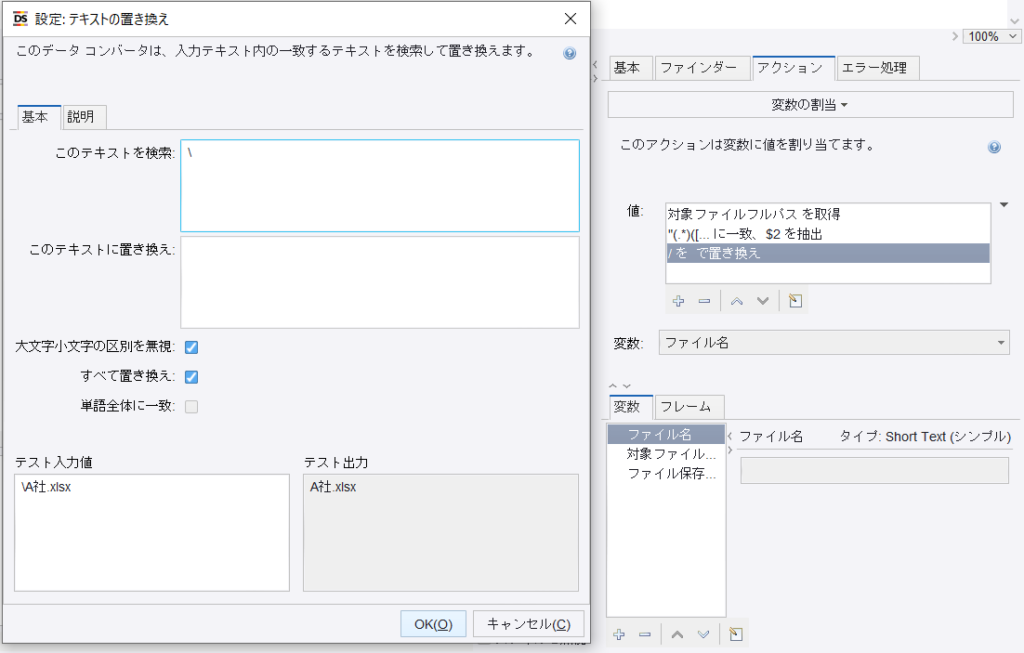
「+」を押し、「テキストフォーマット」から「テキストの置き換え」を選択し、「\」を「」に置き換える
⑩最後に、「.xlsx」より前を取り出すために「 (.*)([.][^*]+$) 」を入れる↓
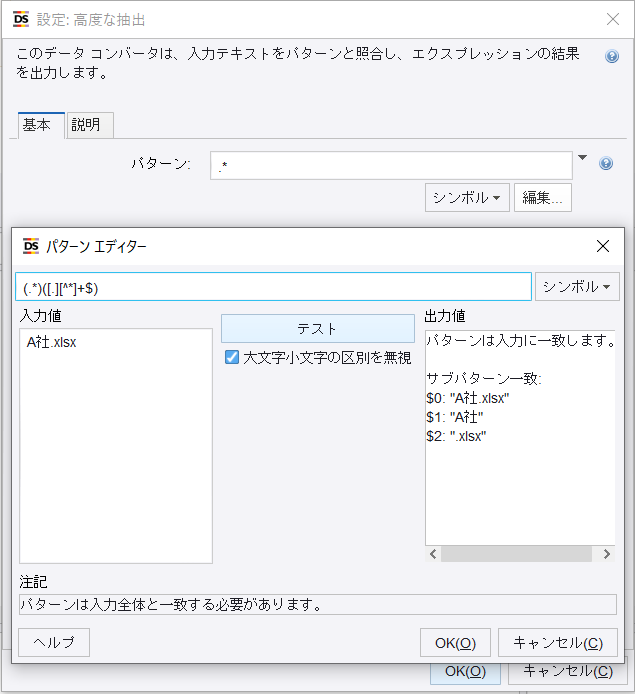
⑥⑦の手順でパターンを「 (.*)([\\][^*]+$) 」にし、「$1」を選択
⑪ステップを進め、ファイル名が取れていることを確認↓
とまあ長くなりましたが、これで「ファイル名」が見事取れました(*´▽`*)
これを応用して拡張子のみを取り出したりもできるので、よければ今後のご参考までにそうぞ!
記念すべきRPAの初投稿でいきなりヘビーな内容だったかもしれませんが、「かゆいところに手が届く」をモットーにこれからも頑張っていきたいと思いますので、どうぞ宜しくお願い致しますm(__)m



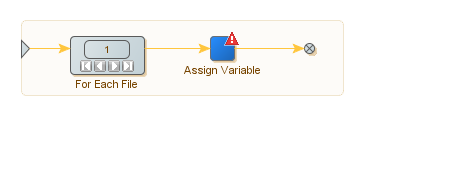
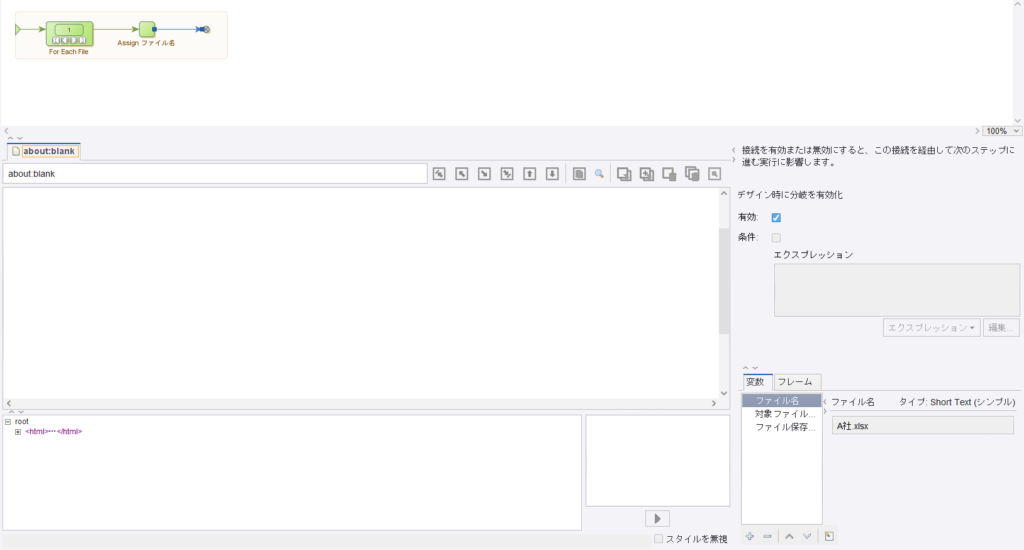



コメント